Excel IF函数公式精通教程:轻松提升数据处理效率,引爆点击率!
在excel中,if函数是一种非常强大且常用的工具,它允许你根据特定条件来执行不同的计算或返回不同的值。无论你是初学者还是有一定经验的用户,掌握if函数都能显著提升你的工作效率。以下是一个关于如何使用excel if函数公式的详细教程,帮助你逻辑清晰、条理分明地理解和应用这一功能。
一、if函数的基本语法
if函数的基本语法如下:
```excel
=if(logical_test, [value_if_true], [value_if_false])
```
- `logical_test`:这是必须提供的参数,表示需要计算的条件。它可以是任何返回true或false的逻辑表达式。
- `[value_if_true]`:这是可选参数,当`logical_test`为true时返回的值。
- `[value_if_false]`:这也是可选参数,当`logical_test`为false时返回的值。如果省略此参数,且`logical_test`为false,则if函数返回false。
二、使用if函数的基本步骤
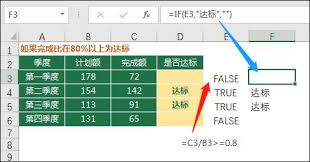
1. 选择一个单元格:首先,在excel工作表中选择一个单元格,用于输入if函数公式。
2. 输入if函数:在选中的单元格中输入“=if(”,这将启动if函数的输入。
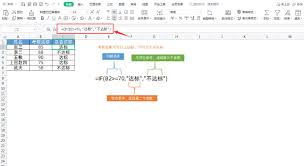
3. 输入逻辑测试:在括号内,首先输入逻辑测试表达式。例如,如果你想检查a1单元格的值是否大于10,你可以输入`a1>10`。
4. 输入真值:接下来,输入逗号(英文逗号),然后输入当逻辑测试为true时希望返回的值。例如,如果a1的值大于10,你想返回“合格”,则输入`"合格"`。
5. 输入假值:再次输入逗号,然后输入当逻辑测试为false时希望返回的值。例如,如果a1的值不大于10,你想返回“不合格”,则输入`"不合格"`。
6. 关闭括号:完成所有输入后,确保以正确的括号闭合if函数公式。完整的公式可能看起来像这样:`=if(a1>10, "合格", "不合格")`。
7. 按enter键:最后,按enter键确认公式。excel将根据你提供的逻辑测试在选定单元格中显示相应的结果。
三、嵌套if函数
有时候,你可能需要根据多个条件返回不同的值。这时,你可以使用嵌套的if函数。嵌套if函数意味着在一个if函数的`value_if_true`或`value_if_false`参数中再嵌套另一个if函数。
例如,你想根据分数(存储在a1单元格中)来判断等级:90分以上为“a”,80到89分为“b”,70到79分为“c”,60到69分为“d”,60分以下为“f”。你可以使用以下嵌套if函数公式:
```excel
=if(a1>90, "a", if(a1>80, "b", if(a1>70, "c", if(a1>60, "d", "f"))))
```
四、注意事项
- 确保逻辑测试正确:逻辑测试是if函数的核心,确保你的逻辑表达式正确无误。
- 使用引号包围文本值:如果返回的是文本值(如“合格”或“不合格”),请确保用双引号将其包围。
- 避免过多的嵌套:虽然excel允许嵌套多达7层if函数,但过多的嵌套会使公式变得难以阅读和维护。在可能的情况下,考虑使用其他函数(如vlookup、choose或ifs,后者是excel 2016及更高版本引入的)来简化逻辑。

- 利用数组公式(高级):对于更复杂的逻辑判断,你可以考虑使用数组公式(在excel 365和excel 2019中称为动态数组公式)。这些公式可以返回多个结果,非常适合处理复杂的数据分析和报告需求。
通过遵循以上步骤和注意事项,你应该能够轻松地在excel中使用if函数来处理各种条件判断任务。无论是简单的逻辑测试还是复杂的嵌套逻辑,if函数都能为你提供强大的支持。












